excel制作表格的分类下拉列表
发布时间:2016-12-02 17:54
在Excel中录入好数据以后经常需要用到分类下拉列表,具体该如何制作分类下拉列表呢?下面是由小编分享的excel制作表格的分类下拉列表,以供大家阅读和学习。
excel制作表格的分类下拉列表:
制作分类下拉列表步骤1:启动Excel2003,切换到Sheet2工作表(其他工作表也可)中,将学校名称按乡镇分别输入不同列的单元格中,建立一个学校名称数据库。
提示:如果有其他新增加的学校名称,可以随时将名称输入到该列下面的单元格中。
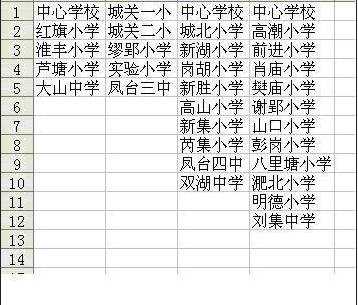
制作分类下拉列表步骤2:在Sheet2工作表中,选中A列(开发区学校名称所在列),然后将光标定在“名称”栏内(位于“编辑栏”左侧),输入“开发区”,并按“回车”键进行确认。
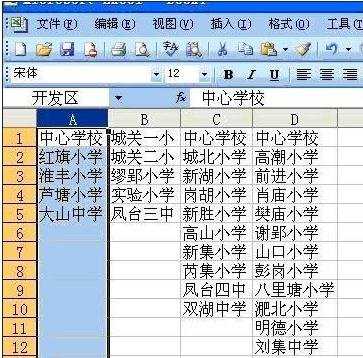
制作分类下拉列表步骤3:切换到Sheet1工作表中,选中需要输入乡镇的单元格(如K4单元格),执行“数据→有效性”命令,打开“数据有效性”对话框。进入“设置”标签,单击“允许”右侧的下拉按钮,选中“序列”选项,在下面接着出现的“来源”方框中,输入“开发区、城关镇、城北乡、刘集乡……”序列,输入完成后,确定退出。
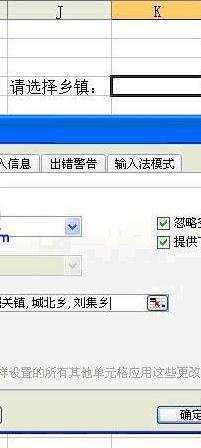
制作分类下拉列表步骤4:选中K4单元格,在其右侧出现了个下拉按钮,单击此按钮,即可选择乡镇填入单元格中。然后选中C3单元格,同样在其右侧出现了个下拉按钮,单击此按钮,即可从相应学校名称列表中选择需要的该乡镇学校名称填入该单元格中。
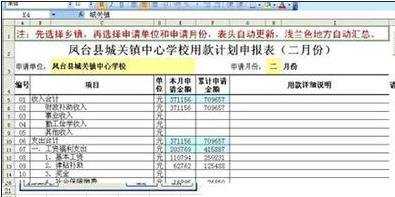
看了excel制作表格的分类下拉列表还看了:
1.Excel表格制作分类下拉列表
2.Excel表格中建立分类下拉列表填充项
3.excel下拉菜单怎么做
4.excel2013制作下拉列表的方法
5.excel制作下拉列表的方法
6.excel2013创建下拉列表的方法
7.excel表格创建下拉列表的方法

excel制作表格的分类下拉列表的评论条评论